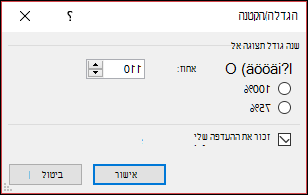באפשרותך לשנות את הגודל של הודעות בחלונית הקריאה עבור הודעה בודדת או עבור כל ההודעות שהתקבלו באמצעות התכונה ' שינוי גודל תצוגה '.
כדי לשנות את רמת התצוגה בכל ההודעות שהתקבלו
-
לחץ על האחוז משמאל למחוון שינוי גודל התצוגה כדי לפתוח את תיבת הדו מרחק מתצוגה , הממוקמת בחלק השמאלי התחתון של Outlook.
-
בחר אחת מאפשרויות ברירת המחדל או הזן מספר אחוז ספציפי.
-
כדי להחיל רמת גודל תצוגה זו על כל ההודעות, סמן את תיבת הסימון זכור את ההעדפה שלי ולאחר מכן לחץ על אישור.
כדי לשנות את רמת התצוגה עבור הודעה בודדת
-
השתמש במחוון בחלק השמאלי התחתון של חלונית הקריאה כדי לכוונן את רמת התצוגה. במהלך ההתאמה, גודל הטקסט בחלונית הקריאה יגדל או יקטן.